落合陽一氏の「音声文字変換とスイッチャーで捗るビデオ文字コミュニケーション 」をWindows10で再現してみた
どうも、ブログ書いてるのか書いていないのか自分でも定かではないえろまつりです。
普段あまり大きなネタに飛びつくのは好まないが、「できた!」っていう達成感があったから残しておく。
まえおき
昨晩、自分のtwitterのTLにこんなのが流れてきた。
#xdiversity @xdiversity_org #stayhometokyo #音声文字変換 pic.twitter.com/VNKQcZONsR
— 落合陽一 (@ochyai) 2020年5月13日
「はぇ~~すっげ~どうやってんだろう~(すっげ―軽いノリ)」と思い、ご本人のnote(https://note.com/ochyai/n/nafbdcc8d5cb7)を見させていただいたところ...
「キー合成の出来る何らかのスイッチャー」で「Androidのアプリ画面」を「ビデオの上に合成するだけ」のお手軽手法.スイッチャーさえあれば他は全部無料だと思う.
と書いてあった。
「ちょっと、やってみようかなぁ(軽いノリ)」ということで必要なものの情報集めを始めた(23:30過ぎ)
まず、"キー合成の出来る何らかのスイッチャー"をggった。すると”ビデオミキサー”だという結論に至った。

どうやらテレビや配信で使う、その場でエフェクトをかけたりシーン切り替えを行うような機材らしい。。。
どれくらいするんだろうと思い自分が気に入った形のものをショップで見に行ったのだが(https://www.soundhouse.co.jp/products/detail/item/209462/)

_, ._
(;゚ Д゚) …!?
こちらはかなりレビューも高かった。安いものでも約5万円ほどであったが、とても学生が遊び半分で買える額と物ではない。(手に届きそうだったら絶対買ってた)
”スイッチャーさえあれば”ってかなりハードル高くない?と思った。むしろ普遍的ツールかつ使うモジュールの単純さを追求するほうが世の中に普及しやすいのではないかと考える。しばらく途方に暮れながらご本人のnoteをぼーっと見てたところ
OBSとかでやるならこの辺読んでみるといいかも
「OBSで確かクロマキー合成できたから、googleドキュメント、webカメ組み合わせたら、できんじゃね?」という発想に至り自分で考えてやってみた結果できたので、どこの馬の骨かわからない大学生がやり方を解説してみる(文才に自信ないのであしからず)
やりかた
※一応、初心者の方にもわかりやすいように解説してるつもりなのでだいぶ説明がこまごまになっている
◎必要なもの
- パソコン
(弊環境:surface Pro,windows 10 Pro,core i5 7世代,RAM 8GB,SSD 256GB)
- webカメラ(弊環境:ノートPCの為、端末に付属)
- マイク(弊環境:端末に付属)
- Google chrome(ここでは解説しない)
- OBS(https://obsproject.com/ja/download)
(※ここではインストール方法について解説はしない)
(画面録画をするソフト。よくゲームとかの配信に使われるソフトだけど、ゲームしなくてもすごい便利なのでパソコン持ってる人は入れるのをお勧めしたい(願望))
※外部出力用のモニターがあると作業領域が広く使えて便利かも
◎手順
①まずOBSとwebカメラを接続する。OBSを起動し、左下2番目の[ソース]の[+]をクリック。その中の映像キャプチャデバイスを選択

②[ソースを作成/選択]の新規作成のところに[カメラ]と入力し[OK]をクリック

③['カメラ'のプロパティ]のウィンドウが出てくるのでデバイスがカメラになっているか確認して特に問題がなければ[OK]を押す

カメラの種類によって映し出される画面の大きさが変わってくるので、プレビューウィンドウ(?)みたいなところで適宜調節する。
④次にchromeとOBSを接続するため、chrome起動しておく。またしても
OBSウィンドウの左下2番目の[ソース]の[+]をクリックし[ウィンドウキャプチャ]を選択。[ソースを作成/選択]のウィンドウが出てくるので[OK]を押す。

⑤すると[’ウィンドウキャプチャ’のプロパティ]のウィンドウが出てくるので[ウィンドウ]タブの中から[chrome.exe]を選択し、問題がなければ[OK]をクリック。

⑥そしたらgoogleドキュメントの設定をしていく。googleドキュメントで新しいドキュメントを作成。

こんな感じの画面になるので

ここの[ファイル]をクリックし[ページ設定]を選択すると以下のような画面が出てくる。ページの色から黄緑を選択する。なぜ黄緑を選択するかというのは後述する。

おそらく以下のような全面緑になる

そしたら文字色、大きさ、フォント、太さも変えるといいと思った。
文字色:白
大きさ:60
フォント:MS P明朝
太さ:太字
そしたら、キーボードでコントロールキー[Ctrl]とシフトキー[Shift]と[S]きーを同時押すと音声入力がショートカットで登録されているはずなので押して何か話してみると。。。

⑦そしたらOBSに戻ってもらって[ソース]の[ウィンドウキャプチャ]を右クリックすると以下のようなものが出てくるので[フィルタ]を選択。

⑧[’ウィンドウキャプチャ’のためのフィルタ]というのが出てくるので左下の[+]を選択する。

するといろいろ横文字が出てくるので[クロップ/パッド]を選択し、さらにもう一度[+]をクリックしてクロマキーも選択する。(途中、[フィルタの名前を指定してください]と出るが問題なければ[OK]を押して先に進む)

するとさっきまで緑だったところが消えているのがわかるかと思われる。これはクロマキーの効果である特定の色のみを消すというもの。よく、スターウォーズのメイキングとかでもよく見る緑の幕がこの役割を果たしている。なので、緑でなくても青でも大丈夫。ただ、注意点があって類似色の服を着ているとそこも同時に抜け落ちる。(今回の場合、クロマキーのフィルターを使っている場所がドキュメントなので緑の服を着ていても問題ない。)

⑨[クロップ/パッド]を選択するとこのような画面になる。これは画面の切り取りのようなものでいらない余白を消す作業。これはそれぞれサイズが違うと思われるので自分で調節してみて。

自分の環境だと微調整して
左:252
上:300
右:298
下:0
が最適だった

そしたら、一度ドキュメントの文字をすべて消してみて、OBSのプレビューウィンドウのみにしてみて、先ほどの音声入力を使ってみるとできたかと思う
録画方法は右下にある[録画開始]というところを押してもらうと録画できる。
録画したものはビデオファイルの中にとれているはず
いろいろ触ってみて工夫してみると面白いかも
気づいたこと(技術的な面)
・ビデオメモリとRAMが天井張り付いてた。CPU内蔵グラフィックとRAM8GBだとちょっとスペック不足かも。余裕をもってやるとしたらグラフィックボード載っててRAM16GB以上かなぁなんて思う。(surfaceで焼肉焼けそう)
・追記:画面が自動スクロールされるときにページの切れ目がクロマキーされず、線ででてきてしまう現象を改善しないと不自然になる(下図赤矢印)

どうにかページ設定で紙の切れ目をなくせるような加工ができないかと思ったが、googleドキュメントには設定する項目がなかったため妥協するしかないのだろうか、、、(このブログを読んだ方でどなたかわかる方、
コメントよろしくお願いします)
追記の追記(5/19):たまたま検索していたところみつけることができた。
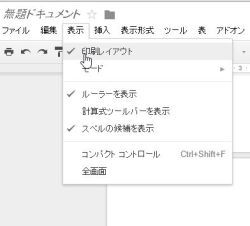
[表示]の[印刷レイアウト]をのチェックを外すと改ページの区切れがなくなるそう。
(参考ページ:http://www.oshiete-kun.net/archives/2015/07/google_65.html)
おわりに
次回、これらのことを踏まえた自分の意見について書いてみようかと思う(2回も同じこと書くのつかれた)糞雑な解説をしてみた。自分でやってる動画は今度Youtubeにでも上げるかも。読んでくれた方、ありがとうございます。
追記(何回するんだろう)
Akihisa Shitaraさんにgithubで取り上げていただきました。
ありがとうございます。